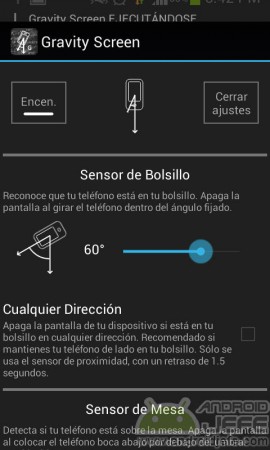Es incontable la cantidad de veces que tengo que prender y apagar la pantalla del celular aplastando el botón de encendido. Digo apagar, porque dejar la pantalla encendida innecesariamente generará un gasto de batería no tan despreciable. De tanto uso de ese botón en particular, no es de extrañarse que termine dañándose con el paso de los años.
Gravity Screen On Off es probablemente la mejor aplicación para Android que existe para controlar el prendido y apagado de la pantalla del celular, sin tocar ningún botón. Es tremendamente útil porque la app por sí sola se encarga de apagar la pantalla cuando ya no estás usando o dejas el teléfono por ahí, o cuando lo metes al bolsillo. De la misma forma automática se encarga de prender la pantalla cuando agarras el celular para hacer algo.
En resumen, es una aplicación que puede prender y apagar la pantalla del celular automáticamente y de forma inteligente, según lo que haga o deje de hacer. ¿Cómo lo hace? Usa los sensores de proximidad y gravedad (acelerómetro) del teléfono para detectar si el móvil está de cabeza (en el bolsillo), está boca abajo o boca arriba (en reposo en una mesa, por ejemplo) o incluso si esta en movimiento, y prende o apaga la pantalla según cada situación.

Cómo se usa Gravity Screen
La aplicación esta en español y está llena de parámetros que se pueden variar y activar. Todos están explicados claramente (si tienes dudas ponlas en los comentarios). No tienes que leer, activar o variar los parámetros sí no quieres, pues Gravity Screen viene ya preconfigurada para funcionar casi bien en la mayoría de posiciones comunes en las que esté el celular.
Lo que sí es importante para usarla es activarla como «Administrador de dispositivos de Android» al iniciarla. Esto se hace comúnmente desde Ajustes > Seguridad > Administrador de dispositivos, pero la aplicación brinda un botón para ir directamente allá y habilitar la casilla correspondiente a «Gravity Screen». Para desinstalar la app es necesario previamente desactivar esa casilla, o usar la opción de desinstalación disponible en la misma app.
Adicionalmente hay que verificar que, en la parte superior de la aplicación, el botón de habilitación diga «Encend». Cuando la aplicación está activa, el icono de la misma aparece y se mantiene en la barra de estado (al parecer no es posible quitar este icono).
Datos adicionales
Esta app aumenta ligeramente el consumo de batería. Podría consumir alrededor de un 7% según el desarrollador (asumo que es el valor mínimo). Los ajustes predeterminados deberían ser amigables con el consumo. Variar algunos de ellos (por ejemplo, indicarle que apague la pantalla cuando el celular queda boca arriba) puede incrementar más dicho consumo.
Por otro lado, la versión PRO o Premium de Gravity Screen dice tener un mejor desempeño, opción para excluir el funcionamiento en determinadas aplicaciones, suspensión de la app cuando el celular está en modo paisaje, entre otras cosas. Sin embargo, al probar la versión gratis de Play Store, la opción de excluir aplicaciones ha funcionado sin problema.
Una de las causas más comunes por las que está aplicación y otras similares no funciona bien, es debido a que no se ha desactivado el ahorro de batería del sistema para ella. Por ejemplo, si la app deja de funcionar pasado un tiempo, cuando la pantalla se ha apagado y la app no la enciende automáticamente al coger el teléfono, etc. Esto puede suceder en cualquier dispositivo, incluyendo Xiaomi, Huawei o Samsung. Para deshabilitar el ahorro de batería de esta app tienes instrucciones detalladas en la web en inglés dontkillmyapp.com
Conclusión
Esta aplicación me prende automáticamente la pantalla del celular cuando lo agarro de la mesa para hacer algo, la apaga cuando lo vuelvo a dejar ahí, cuando lo pongo en el bolsillo, entre otras situaciones. A veces se atolondra un poco, pero en términos generales funciona bastante bien. Desafortunadamente no ayuda a controlar el bloqueo de la pantalla.
Más información del programador: XDA-Developers
Descargar Gravity Screen: Google Play Store
APPS para apagar la pantalla automáticamente o con un botón virtual
Cómo encender la pantalla pasando la mano por encima (Samsung «Air Gestures»)